رفع خطای System Boot Failure در ذخیرهساز QNAP مدل TS-873A-8G
ذخیرهسازهای تحت شبکه کیونپ به دلیل عملکرد بالا و قابلیتهای پیشرفته، انتخابی محبوب برای سازمانها و کاربران حرفهای هستند. یکی از مشکلات رایجی که ممکن است کاربران با آن روبرو شوند، خطای System Boot Failure است. این خطا معمولاً در هنگام روشن شدن دستگاه رخ میدهد و میتواند عملکرد ذخیرهساز را مختل کند. در این مقاله، دلایل بروز این خطا و راهکارهای جامع برای رفع آن را بررسی میکنیم.
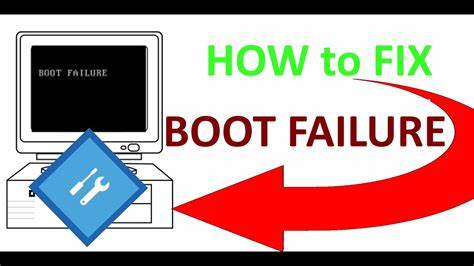
دلایل بروز خطای System Boot Failure
خطای بوت در مدل TS-873A-8G میتواند به دلایل مختلفی رخ دهد:
- خرابی یا عدم سازگاری حافظه رم (RAM).
- مشکلات نرمافزاری در سیستم عامل QTS یا QuTS hero.
- خرابی یا جدا شدن درایو سیستم (System Drive).
- خرابی سختافزاری در مادربرد یا پردازنده.
- تنظیمات اشتباه در بوت یا آپدیتهای ناقص Firmware.
بررسی و رفع مشکل در سطح سختافزار
1. بررسی حافظه رم (RAM)
- دستگاه را خاموش کرده و از برق جدا کنید.
- درب دستگاه را باز کنید و ماژولهای RAM را جدا کنید.
- هر ماژول را به صورت جداگانه تست کنید:
- ماژول را در اسلات اولیه قرار داده و دستگاه را روشن کنید.
- در صورت بوت شدن دستگاه، RAM سالم است؛ در غیر این صورت، RAM معیوب را تعویض کنید.
2. بررسی درایو سیستم
- اطمینان حاصل کنید که درایو سیستم به درستی نصب شده است.
- درایو را با استفاده از ابزارهای دیسک چک بررسی کنید:
- اگر خطا یا خرابی مشاهده شد، درایو را با یک SSD یا HDD جدید جایگزین کنید.
3. بررسی منبع تغذیه
- اطمینان حاصل کنید که منبع تغذیه ولتاژ کافی ارائه میدهد و هیچ نوسانی وجود ندارد.
- از کابلهای برق و اتصالات داخلی بررسی کنید.
بررسی و رفع مشکل در سطح نرمافزار
1. بازیابی سیستم عامل QTS یا QuTS hero
- دستگاه را خاموش کنید و کلید Reset را نگه دارید.
- دستگاه را روشن کرده و منتظر بمانید تا صدای بوق دوم را بشنوید.
- از طریق رایانه به رابط کاربری QNAP دسترسی پیدا کنید و سیستم عامل را مجدداً نصب کنید.
2. آپدیت Firmware
- Firmware را از سایت رسمی QNAP دانلود کنید.
- از طریق حالت Safe Mode یا USB Boot، فایل آپدیت را نصب کنید.
3. ریست تنظیمات بوت
- وارد BIOS دستگاه شوید.
- تنظیمات بوت را به حالت پیشفرض برگردانید.
- تغییرات را ذخیره کرده و سیستم را ریستارت کنید.
جدول مشکلات و راهحلها
| مشکل شایع | راهحل پیشنهادی |
|---|---|
| خرابی حافظه رم | تعویض ماژول معیوب |
| خرابی درایو سیستم | جایگزینی SSD یا HDD |
| تنظیمات اشتباه بوت | ریست تنظیمات BIOS |
| عدم تطابق Firmware | آپدیت Firmware از سایت رسمی QNAP |
| مشکلات نرمافزاری در QTS | بازیابی یا نصب مجدد سیستم عامل |
سوالات متداول
1. آیا خرابی درایو سیستم همیشه به تعویض آن نیاز دارد؟
خیر، اگر خطای نرمافزاری باشد، میتوانید با فرمت کردن درایو و نصب مجدد سیستم عامل مشکل را رفع کنید.
2. چطور از سالم بودن حافظه رم اطمینان پیدا کنم؟
با استفاده از نرمافزارهای تست RAM مانند MemTest86 میتوانید سلامت آن را بررسی کنید.
3. آیا آپدیت Firmware خطری برای دستگاه ایجاد میکند؟
در صورتی که دستگاه را خاموش نکنید و فایل آپدیت را از منابع رسمی دریافت کنید، آپدیت مشکلی ایجاد نمیکند.
آیا شما به دنبال کسب اطلاعات بیشتر در مورد "رفع خطای System Boot Failure در ذخیرهساز QNAP مدل TS-873A-8G: راهنمای جامع" هستید؟ با کلیک بر روی تکنولوژی, کسب و کار ایرانی، آیا به دنبال موضوعات مشابهی هستید؟ برای کشف محتواهای بیشتر، از منوی جستجو استفاده کنید. همچنین، ممکن است در این دسته بندی، سریال ها، فیلم ها، کتاب ها و مقالات مفیدی نیز برای شما قرار داشته باشند. بنابراین، همین حالا برای کشف دنیای جذاب و گسترده ی محتواهای مرتبط با "رفع خطای System Boot Failure در ذخیرهساز QNAP مدل TS-873A-8G: راهنمای جامع"، کلیک کنید.